masterCAM9.1教程(全)
Mastercamx9.1第一讲

合或画在其延长线上。
尺寸数字不可被任何图线所通过,当无 法避免时,必须将该图线断开。
线 性 尺 寸
尺寸数字应按左图所示方向注写,并尽可能避免在 图示30°范围内标注尺寸,当无法避免时可按右图的形 式标注。
角度尺寸 一律水平写
整圆、大半圆 标直径
半圆、小于半圆 标半径
小尺寸注法
绪
论
第1章 制图基本知识
1.1 制图国家标准 1.2 一般尺寸注法
机械制图是机械类必修的技术基础课程 之一,主要研究绘制机械图样的理论和基本 规则。 工程图样是设计者表达设计意图; 制造者了解制造对象并制造;使用者依此使 用和维修设备。
学习投影法的基本理论和应用,培养空 间构思能力、分析能力和表达能力。 学习制图国家标准及其有关知识,培 养绘制和阅读机械图样的基本能力。 学习尺规绘图、徒手绘图、计算机绘图 基本技能。
4. 机件的每一尺寸,一般只标注一次,并应标注在反映
该结构最清楚的图形上。
尺寸界线用来表示所注尺寸的范围。尺寸界线用细实线绘 制,并应由图形的轮廓线、轴线或对称中心线处引出。也 可利用轮廓线、轴线或对称中心线作尺寸界线。
尺寸线用来表示尺寸度量的方向。尺寸线必须用细实线绘在 两尺寸界线之间,不能用其它图线代替,不得与其它图线重
在同一图样中同类图线的宽度应基本一致, 虚线、细点划线及双点划线的线段长度和间隔应 各自大致相等。图线之间相交、相切都应以线段 相交或相切。若各种图线重合,应按粗实线、点 划线、虚线的先后顺序选用线型。
1. 机件的真实大小应以图样上所注的尺寸数值为依据,
与图形的大小及绘图的准确度无关。 2. 图样中(包括技术要求和其它说明)的尺寸,以毫米 为单位时,不需要标注计量单位的代号和名称,如采 用其它单位,则必须注明相应的计量单位的代号或名 称,如45度30分应写成45°30′。 3. 图样中所标注的尺寸为该图样所示机件的最后完工尺 寸,否则应另加说明。
mastercamV9.1安装教程

安装步骤:
[安装环境]:Win7/Win8/Win10
1.右击软件压缩包,选择解压到“MasterCamV9.1”。
2.双击运行“Setup”。
3.点击Install Products。
4.点击Mastercam9.1。
5.点击Next。
6.点击Yes。
7.点击Next。
8.点击"Metric(mm)"后点击Next。
9.安装目录最好保持默认,点击Next。
10.点击Next。
11.等待安装完成。
(大概需要3分钟)
12.点击确定。
13.点击"Finish"。
14.返回安装包双击打开“crack”文件夹。
15.点击“msvcr70.dll”右键选择复制。
16.在桌面找到Mill9.1图标右键选择“打开文件位置”。
17.在空白处右键选择“粘贴”。
18.返回crack文件夹,找到iso-mc91双击打开。
19.点击右边箭头。
20.再次点击右边箭头。
21.点击确定。
22.返回安装包双击打开“masterCAM9.1汉化包”。
23.点击选择MC9.1汉化纯净版,右键选择“复制”。
24.在桌面找到Mill9.1图标右键选择“打开文件位置”。
25.在空白处右键选择“粘贴”。
26.双击打开“MC9.1汉化纯净版”。
27.点击浏览选择软件安装文件夹,因为我安装文件夹是默认的所以这里直接点安装
28.安装完成。
(一)Mastercam9.1学习
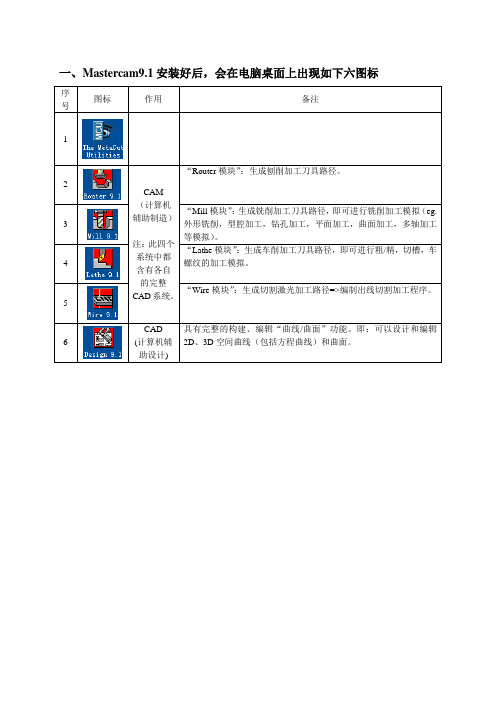
一、Mastercam9.1安装好后,会在电脑桌面上出现如下六图标序号图标作用备注12CAM(计算机辅助制造)注:此四个系统中都含有各自的完整CAD系统。
“Router模块”:生成刨削加工刀具路径。
3 “Mill模块”:生成铣削加工刀具路径,即可进行铣削加工模拟(eg.外形铣削,型腔加工,钻孔加工,平面加工,曲面加工,多轴加工等模拟)。
4 “Lathe模块”:生成车削加工刀具路径,即可进行粗/精,切槽,车螺纹的加工模拟。
5“Wire模块”:生成切割激光加工路径=>编制出线切割加工程序。
6CAD(计算机辅助设计)具有完整的构建、编辑“曲线/曲面”功能。
即:可以设计和编辑2D、3D空间曲线(包括方程曲线)和曲面。
二、点=>如下界面注:(一)标题栏:显示系统版本号+ 文件路径和名称。
(二)工具栏:集成“主菜单区”常用命令。
注:可用“/ ”来改变工具栏显示。
①Mastercam9.1所有功能都可通过主菜单中各项命令来实现;(三)主菜单区②单击主菜单中任一项,随后都会打开相应子菜单;③:返回上一级菜单;④:直接由多级子菜单直接返回主菜单。
①主菜单下的全为次菜单区;(四)次菜单区②主菜单区必须回到主功能表才能使用次菜单区;③提供了常用设置对象属性命令,包括层,颜色,样式/宽度,构图面选项等参数的设置。
三、M a s t e r c a m 9.1菜单 分类 序号图 标 作 用 主 菜 单 1显示绘图区所选图素的所有相关信息。
23对文档存储、取出、编辑、打印等操作。
4在绘图区修改图形(eg.倒角、修剪、打断、连接等)。
5转换图形用(eg.镜像、旋转、比例、平移、偏置等)。
67改变屏幕上显示的图形。
8绘制实体模型。
910编辑、管理、检查刀具路径。
1112次菜单13所绘图形的3D 深度。
14绘图时颜色设置。
15图层设置。
16对模型进行颜色、线型、图层、点的形式的设置。
17将某些属性相同的几何对象设置在一个群组中。
Mastercam9.1-安装详细图示-全面指导安装参考教程

4. 执行文件
文案大全
标准实用
执行
选择 make backup copy of patched files
的安装目录盘下如 c;\Mcam9 , 一直可以 next 了,直到完!
并把它装到 mastercam
执行 ---
文案大全
执行 --
标准实用
三. 汉化
文案大全
标准实用
四. 恭喜
文案大全
标准实用 文案大全
标准实用
一 运行 setup.exe 进行完整的安装,记得是“ 完整安装 ”,请不要手动增删安装的选项 不要改动设置 -- 默认就好
文案大全
标准实用 文案大全
标准ห้องสมุดไป่ตู้用 文案大全
标准实用 文案大全
标准实用
默认安装 ! 直到安装结束 !
二 进行破解 1. 复制
文案大全
2. 粘贴
标准实用
3. 升级 -- 不要修改设置 -- 默认就好
标准实用 文案大全
标准实用 文案大全
标准实用 文案大全
标准实用 文案大全
标准实用 文案大全
车床加工Mastercam9.1数控车床加工教学教程(非常详细)

削速度等参数。 ❖ 刀具路径参数:切削深度、重叠量及退刀量
等参数。 ❖ 冷却液:选择加工中冷却的方式。 ❖ 补正:设置刀具刀尖位置类型。
2003.07.20
Mastercam
18
设置刀具的参数
2003.07.20
Mastercam
❖ 在采用不同的加工模组生成刀具路径时, 除了设置各模组的一组特有参数外,还需要设 置一组共同的刀具参数。车床加工模组的“刀 具参数”选项卡。
2003.07.20
Mastercam
6
“车床刀具管理”对话框及快 捷菜
2003.07.20
Mastercam
7
“简式刀具参数”选项
2003.07.20
卡
2003.07.20
Mastercam
27
2. 切削方法
❖ “切削方法”选项组用来选择粗车加
工时刀具的走刀方式。系统提供了两种 走刀方式:单向和双向。一般设置为单 向车削加工,只有采用双向刀具进行粗 车加工时才能选择双向车削走刀方式。
3. 粗车方向/角度
❖ “粗车方向/角度”选项组用来选择粗车方向和指定 粗车角度。有4种粗车方向:外径、内径、端面直插和 背面,以及“角度”选项。
❖ 车床加工中,工件一般都是回转体,所以,在绘制 几何模型时只需绘制零件的一半外形,即母线。
❖ 螺纹、凹槽及切槽面的外形可由各加工模组分别定
义。有些几何模型在绘制时只要确定其控制点的位置, 而不用绘制外形。控制点即螺纹、凹槽及切槽面等外 形的起止点,绘制方法与普通点相同。
2003.07.20
Mastercam
Mastercam
MasterCAM9.1(0)软件安装教程

1、解压MasterCam9.1文件
2、打开解压出来的MasterCam9.1文件夹,双击
,然后单击,再单击
,→单击Next→单击Yes→单击
Next→选择→再单击Next→单击Next →单击Next,这个时候就在等待安装了。
直到弹出这个
窗口,单击确定,再单击finish。
安装完成!!!
3、破解:
(1)打开解压出来的MasterCam9.1文件夹,找到这个
文件夹,双击打开,找到iso-mc91,
然后双击,注意右上角的箭头,连续单击
几下,最后按确定,然后复制文件
到C盘Mcam9文件夹里面。
破解完成!!
(2)汉化:
打开解压出来的MasterCam9.1文件夹,找到这个文件夹{Mastercam v9[1][1].1 MR0304 简体中文化程序},打开,然后双击{Mastercam v9.1 MR0304 简体中文化程序},单击三次下一步,再单击开始,等待安装完毕,最后单击退出。
整个安装过程完毕!!!!。
车床加工Mastercam9.1数控车床加工教程(非常详细)39442

❖ 用于钻孔/攻牙/铰孔的刀具在“刀具型式”选 项组中提供了8种不同的类型,设置钻孔/攻 牙/铰孔刀具的选项卡。
2003.07.20
Mastercam
12
螺纹车削刀具的刀头设置
2003.07.20
Mastercam
13
径向车削/截断刀具的刀片设置
2003.07.20
Mastercam
14
ห้องสมุดไป่ตู้
钻孔/攻牙/铰孔刀具设置
2003.07.20
Mastercam
15
3. 设置刀柄与夹头
❖ 刀具不同刀柄(夹头)也不相同。外圆刀具 刀柄的“刀把(刀柄”选项卡,与螺纹车削刀 具和径向车削/截断车削刀具选项卡基本一样, 这三种车削刀具刀柄的设置中都需设置三种参 数来定义:型式、刀把图形和刀把断面形状。
9
2.刀片参数
在常用的车削刀具中,只有外径车削 刀具和内孔车削刀具刀片设置参数相同, 用于刀片参数设置的“刀片”选项卡,
外圆车刀和内孔车刀的刀片参数中,主要 需设置刀片材质、型式、截面形状、离隙角 (后角、内圆直径或周长、刀片宽度、厚度及 刀鼻半径等参数。所有这些参数可在相应的列 表或下拉列表中选择。。
❖ 10.1.1 车床坐标系
❖ 10.1.2 刀具参数
❖ 10.1.3 工件设置
2003.07.20
Mastercam
2
10.1.1 车床坐标系
❖ 一般数控车床使用X轴和Z轴两轴控制。其中Z 轴平行于机床主轴,+Z方向为刀具远离刀柄方向 ;X轴垂直于车床的主轴,+X方向为刀具离开主轴
masterCAM9.1教程(全)ppt课件

2.1.2 等分绘点
可以在选取的线条(直线,曲线,圆 弧,样条曲线)上生成一系列等距离的点。 等距离不是指两点间的直线相等,而是两 点间的曲线长度一致。
选取“C绘图”→“P点”→“A等 分绘点”。选取要等分的线条,在提示区 输入点的数目,回车后,选取的线条上产 生一系列的点。实例如图2-7所示。
2.1.3 曲线节点
系统提示区
第2章 二维图形的构建
2.1 点 的 构 建 2.2 直 线 的 构 建 2.3 圆 弧 的 构 建 2.4 倒 圆 角 2.5 曲 线 的 构 建
2.1 点 的 构 建
点是最基本的图形元素,线条由无数 个点构成,一个完整图形则会包含若干个 线条。学会二维图形的绘制首先要会如何 确定点的位置。绘制点常常是为了定位图 素。如:两个端点定位一条直线,圆心点 可以定位一个圆(圆弧)的位置。
2.1.8 投影至曲面
可以生成一个已有的点在一个或 多个平面、曲面、实体面上的投影点。 投影时可以选取投影于构图平面或沿曲 面的法线方向投影。
2.1.9垂直/距离
可以依指定距离生成一个垂直(法线) 方向的点。该点与选取的线条(直线,曲 线,圆弧,样条曲线)距离为指定长度, 该点与指定点的连线垂直于被选取的线条。
2.2.4 连续线
连接多个任意点生成一条连续折线。 每个点可以用鼠标选取,也可以用键盘输 入,可以生成一条三维连续折线。
2.2.5 极坐标线
由极坐标的形式生成一条直线。
2.2.6切线
生成与一弧或多弧相切的切线。
(一)、角度方式。 (二)、两弧方式。 (三)、圆外点方式。
2.2.7 法线
生成一条与已知线条(直线,曲线, 圆弧,样条曲线)相垂直的线。1.3 M源自sterCAM V9.0 工作界面
- 1、下载文档前请自行甄别文档内容的完整性,平台不提供额外的编辑、内容补充、找答案等附加服务。
- 2、"仅部分预览"的文档,不可在线预览部分如存在完整性等问题,可反馈申请退款(可完整预览的文档不适用该条件!)。
- 3、如文档侵犯您的权益,请联系客服反馈,我们会尽快为您处理(人工客服工作时间:9:00-18:30)。
3.2.1 倒圆角
选取主菜单上的“M修整”→“F倒 圆角”与选取主菜单上的“C绘 图”→“F倒圆角”,功能是一致的,请 参看第二章。
3.2.2 修剪
选取主菜单上的“M修整”→“T修 剪”弹出如图3-13修剪菜单。
表 3-5 1单一物体 2两个物体 3三个物体 T到某一点 M多物修剪 C回复全圆 D分割物体 U修整曲面
图3-14 修剪一个图素实例
图3-15 修剪两个图素实例
图3-16 修剪三个图素实例
图3-17 修剪到某一点实例
图3-18 修剪多个图素实例
图3-19 分割物体实例
3.2.3 打断
选取主菜单上的“M修整”→“B打 断”弹出如图3-20打断菜单,打断菜单功 能描述如下表3-6所示。在MASTERCAM 中,圆默认在零度方向断开,并且在打断 时不会像AUTOCAD一样自动修剪图素。
2.1.1 指定位置
选取“C绘图”→“P点”→“P指 定位置”弹出图2- 4抓点方式菜单。该菜单 的各项功能如表2-1所示。实例如图2-6 所示。 通过键盘直接输入坐标来绘制点,单 击键盘“-” 、“.” 、“X‖ 、―Y‖ 、―Z‖ 或任意一个数字健,在系统提示区会出现 输入对话框如图2- 5所示:
3.2.4 连接
选取主菜单上的“M修整”→“J连 接”。该功能主要用于将打断的图素在断 点处重新连接,也可以将有相同属性的图 素相连。但要注意以下几点: 1)不能连接NURBS曲线。 2)一般只有共线的线段、同心和同半 径的圆弧、同一图素的曲线,才能很好地 连接在一起。否则会出现出错提示。
图2- 5输入对话框
例如:“X23Y33‖表示X坐标为23,
Y坐标为33。如果不输入X,Y,则坐标之
间要用“,”分隔,如“23,33,43” 。
注意:输入坐标时,刚才输入的坐标 是(20,30,40),现在要输入(5 0,30,40),则只要在输入对话框 中输入“50”就可以了,如果要输入的 是(20,50,40),则在输入对话 框中输入“,50”就可以了,同样如果 要输入的是(20,30,50),则在 输入对话框中输入“,50”就可以了, 在输入对话框中允许使用“+” , “-” ,“*” ,“/”与括号,如 (-50,3*4,66)。
1.2.7 曲面修整加工 1.2.8 多轴加工 1.2.9 提高加工过程中走刀速度的方法 1.2.10 加工参数管理及优化工具 1.2.11 文件管理及数据交换 1.2.12 易学易用 1.2.13 系统配置要求
1.3 MasterCAM V9.0 工作界面
图 1 - 1 是 . MasterCAM V9.0 的 Mill模块的窗口界面。分五大部分: 绘图区、主菜单区、辅助菜单区、工 具栏区、系统提示区,依Windows程 序风格,还有标题栏,帮助栏。
修剪菜单功能描述 修剪一个图素。 (图 3-14) 同时修剪两个图素到它们的交点 (图 3-15) 同时修剪三个图素到交点。 (图 3-16) 修剪或延伸图素到某一点 (图 3-17) 同时修剪多个图素。 (图 3-18) 将圆弧变回整圆 剪掉两边界中间部分图素 (图 3-19) 对曲面进行修剪(将在后面的章节叙述)
2.1.8 投影至曲面
可以生成一个已有的点在一个或
多个平面、曲面、实体面上的投影点。
投影时可以选取投影于构图平面或沿曲
面的法线方向投影。
2.1.9垂直/距离
可以依指定距离生成一个垂直(法线) 方向的点。该点与选取的线条(直线,曲 线,圆弧,样条曲线)距离为指定长度, 该点与指定点的连线垂直于被选取的线条。
R矩形 P多边形 N视窗内 T范围内 I相交物 U范围外 O视窗外 M限定图素 S选项过滤
(三)区域 (四)仅某图素 (五)所有的 (六)群组 (七)结果 (八)重复图素 (九)回复删除
表 3-3
回复已删除菜单功能
单一图素 恢复前一个刚被删除的图素 指定图素 恢复前面指定数目被删除的图素 所有图素 最大可能恢复所有的被删除的图素
2.3 圆 弧 的 构 建
共有9种绘圆弧模式。
2.3.1 极坐标
指定圆心点、半径、起始角度、终止 角度来生成一个圆弧或指定起始(终止) 点、半径、起始角度、终止角度来生成一 个圆弧。
(一)、圆心点方式 (二)、任意角度方式 (三)、起始点方式 (四)、终止点方式
2.3.2 两点画弧
指定圆周上的两个端点和圆弧半径来 生成一个圆弧。
2.1.10网格点 2.1.11圆周点
2.1.12小弧
2.2 直 线 的 构 建
2.2.1 水平线
在当前构图面上生成和工作坐标系X 轴平行的线段。
2.2.2 垂直线
在当前构图面上生成和工作坐标系Y 轴平行的线段。
2.2.3 任意线段
由两个任意点生成一条直线。这两个 点可以用鼠标选取,也可以用键盘输入坐 标,可以生成一条三维直线。
2.1.2 等分绘点
可以在选取的线条(直线,曲线,圆 弧,样条曲线)上生成一系列等距离的点。 等距离不是指两点间的直线相等,而是两 点间的曲线长度一致。 选取“C绘图”→“P点”→“A等 分绘点”。选取要等分的线条,在提示区 输入点的数目,回车后,选取的线条上产 生一系列的点。实例如图2-7所示。
2.1.3 曲线节点
可以在参数型样条曲线的节点处生成 点。这些点不会随参数型样条曲线的修改 而改变点的位置,如果选取的线条不是参 数型样条曲线,则系统会提示重新选取参 数型样条曲线。
2.1.4 控制点
可以在NURBS样条曲线的控制点 处生成点。如果选取的线条不是NURB S样条曲线,则系统会提示重新选取NU RBS样条曲线。
2.1.5 动态绘点
可以沿选取的图素用鼠标的移动动态
的生成需要点。该图素可以是直线,曲线,
圆弧,样条曲线,实体。
2.1.6 指定长度
可以在选取的线条(直线,曲线,圆 弧,样条曲线)上生成一个与靠近选取点 的端点有一定距离的点。
2.1.7 剖切点
可以在选取的一条或多条线条(直线, 曲线,圆弧,样条曲线)上生成与指定平 面的交点。该平面称剖切平面。
直接生成曲线或利用已知点来生成曲 线 , 包 括 SPLINE 曲 线 或 NURBS 曲 线 。 SPLINE曲线可以视作一条有弹性的强力橡 皮,通过在其上各点加上重量使其经过指定 位置,点两侧的曲线有相同的斜率和曲率。
而
NURBS(Non-
Uniform
Rational
B-Spline)曲线可以视作比
第1章 基 础 知 识
1.1 MasterCAM V9.0 模块功能简介 1.2 MasterCAM V9.0 的铣削加工特点 1.3 MasterCAM V9.0 工作界面
Mastercam软件是美国CNC Software,
INC开发的CAD/CAM系统,是最经济有
效率的全方位的软件系统。在国内外
删 除 修 整 转 换 二维绘图综合实例 图形尺寸标注
3.1 删 除
删除已经构建好的图素。
表 3-1 C 串连 W 窗选 E区域 O 仅某个图素 A 所有的 G 群组 R 结果 D 重复图素 U 回复删除
删除菜单功能描述 使用串连选择的方式选择需要删除的一组连续图素 使用视窗选择的方式选择需要删除的图素 使用区域选择(面积串连)的方式选择需要删除的 图素 指定删除某类别中的某个图素。 删除所有的图素或某类别中的所有的图素 删除指定群组图素 删除经过前一次转换后成为结果的图素 删除重复的图素 恢复被删除的图素
3.2 修 整
选取如图3-11主菜单上的“M修整” 或按功能键F7,弹出修整菜单,
表 3-4 F 倒圆角 T 修剪 B 打断 J 连接 N 曲面法向 NURUBS 控制 转成 NURUBS E 延伸 D 动态移位 A 曲线变弧
修整菜单功能描述 绘制圆角 修剪用延伸线条 将一条完整的线断开成两段或多段 连接断开的直线或圆弧 可以改变曲面法线的方向 可以修改 NURBS 曲线或曲面的控制点 把非 NURBS 图素转换为 NURBS 曲线 将图素(包括线、圆弧、曲线和曲面)延 伸一定的长度 动态地移动或者复制图素到指定的位置 将绘出的曲线转换成圆弧
(一)串连选择
将相交的若干图素沿某种方向连成一 串。串连方式可以定义起点和终点,还可 以指定串连方向。
(二)窗选
表 3-2
窗选菜单功能描述 使用鼠标以两点式拖拉出矩形窗口选取图素 使用多边形窗口选择图素 完全在窗口内的图素将被选取 窗口内的图素及与窗口相交的图素将被选取 只要和窗口相交的图素都会被选取 窗口外的图素及窗口相交的图素都会被选取 完全在窗口外的图素都会被选取 限制选取的图素类型。 视窗选择参数设定
帮助栏 主菜单
标题栏
工具栏 绘图区
鼠标右键菜单
辅助菜单
坐标系
系统提示区
第2章 二维图形的构建
2.1 点 的 构 建 2.2 直 线 的 构 建 2.3 圆 弧 的 构 建 2.4 倒 圆 角 2.5 曲 线 的 构 建
2.1 点 的 构 建
点是最基本的图形元素,线条由无数 个点构成,一个完整图形则会包含若干个 线条。学会二维图形的绘制首先要会如何 确定点的位置。绘制点常常是为了定位图 素。如:两个端点定位一条直线,圆心点 可以定位一个圆(圆弧)的位置。
SPLINE曲线更加光滑的曲线,可以通过移
动它的控制点来编辑NURBS曲线,适用于
设计模具模型的外形与复杂曲面的轮廓曲
线。如汽车表面轮廓曲线。
(一)、M手动输入方式构建曲 线
选取主菜单上的“C绘图”→“S曲 线”→“M手动输入”。选取曲线经过的 一系列点,选取完成后按ESC键退出。 实例如图所示。
2.3.3 三点画弧
指定不在同一条直线上的三个点来生 成一个圆弧。
2.3.4切弧
生成与已知的直线或圆弧相切的圆弧。
(一)、1切一物体 (二)、2切二物体 (三)、3切三物体 (四)、C中心线 (五)、P切圆外点 (六)、Y动态绘弧
